数日後、 Microsoft 起動したアプリケーション リモート Desktop 以下のために iOS si Android、所有者 デバイス これらを実行している オペレーティングシステム に接続することができるという パソコン その経由のリソースやプログラムへのリモートアクセスは、ほぼすべての場所からこれらのアプリケーション。 使用して、モバイルプラットフォームの両方 リモート Desktop プロトコール システムに接続し Windows サポート付き RemoteFXの.
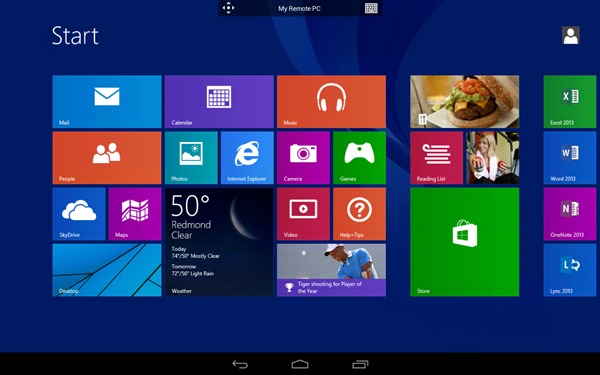
このアプリケーションを使用するには、ユーザーが許可しなければなりません リモート接続 接続したいパソコンの。 両方とも、この設定を有効にするには Windows 7 と Windows 8 si Windows 8.1、に行く コントロールパネル > System とセキュリティ > System とのリンクをクリックし リモート settings 左側に表示された。 次に選択 このコンピュータへのリモート接続を許可します そして、オプションをチェック リモートを実行しているコンピューターからの接続のみを許可する Desktop.
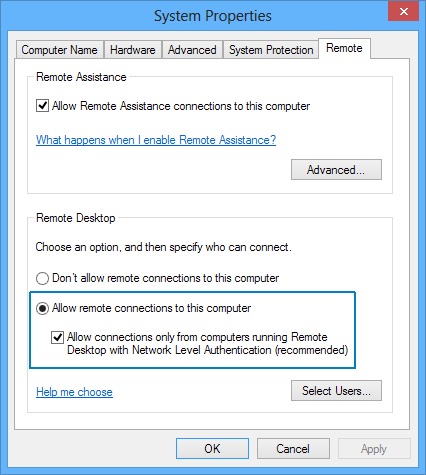
あなたは、アプリケーションを起動すると リモート Desktop の1つに モバイルプラットフォーム (IOSやAndroid)上で指定され、あなたがする必要がまず最初にすることです 新しい接続を追加 (オン Android タップのプラス記号を与える + アプリケーションの右上隅にして、表示され iOS オプションをタップ与える 新しいリモコン Desktop).
入力し、Enter ログインの詳細 (既に設定適用時に保存していない場合)との接続をとして設定 信頼されている いずれかを選択 一度信頼 (その場合は、アクションの接続を使用するたびに繰り返す必要があります)または 常に信頼。 アプリは、その後表示されます desktopPC あなたには、含まれているバーの上部に接続されていること リモート接続名 真ん中のボタン キーボード 右ボタン ナビゲーション 左(このボタンができます ズーム とナビゲーション desktop ジェスチャーで スワイプ).
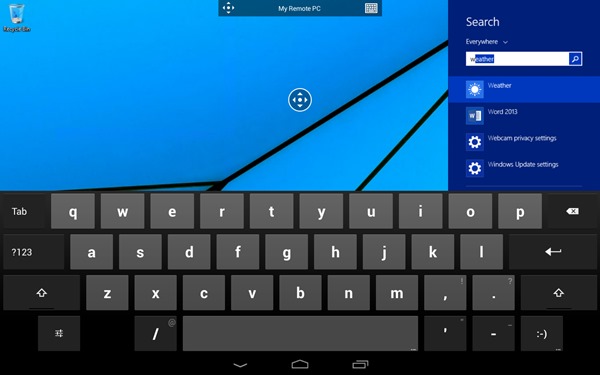
両方のバージョン iOS とのために1 Android アプリケーションの リモート Desktop あります フリー と使用してダウンロードすることができます リンク 次:
Microsoft Remoteをダウンロード Desktop iOS用.
Microsoft Remoteをダウンロード Desktop Android用.
注:このアプリケーションはモバイルシステムではまだ利用できません Windows 電話します。
STEALTH SETTINGS -マイクロソフトがリモートをリリース Desktop AndroidおよびiOS用のアプリ